Contenido
Inicio ” Windows 10 ” Cómo corregir el reinicio no funciona en Windows 10
Cómo corregir un reinicio que no funciona en Windows 10
25
Pocos usuarios están luchando con Wsreset No funciona en Windows 10. Puede abrir Microsoft Store durante esta edición, pero en el momento en que hace clic en una aplicación allí, ésta se cierra inesperadamente. El arreglo más común para Microsoft Store es ejecutar el comando Winreset.exe pero falla. los usuarios reciben diferentes mensajes de error como – “ms-windows-store.Purge.Cache La ruta especificada no existe” y “La aplicación no se puede iniciar”. Aquí encontrará las soluciones para Restablecer la caché de almacenamiento de Microsoft: el comando arroja errores en Windows 10.
La solución Wsreset no funciona en Windows 10
La mayoría de los usuarios obtienen el problema Wsreset Not Working in Windows 10 y se establecen una vez que utilizan el solucionador de problemas de la aplicación Windows Store. Ejecutar la herramienta DISM está en la segunda posición por este error y pocos encuentran el SFC funcionando. Vamos a elaborar sucesivamente para tratar de sacudir el problema de la tienda de Microsoft.
1. Ejecutar el Solucionador de problemas de Windows Store App
Es tan fácil y sólo se necesitan 3 pasos para ejecutar la herramienta –
Paso-1 : Mantenga pulsado el botón Inicio en la barra de tareas, escriba troubleshoot y pulse Introducir en el teclado.
Paso 2 : Busque Aplicaciones del almacén de Windows en la lista de solucionadores de problemas que normalmente se encuentra en la parte inferior. Haga clic en éste y seleccione Ejecutar el solucionador de problemas .
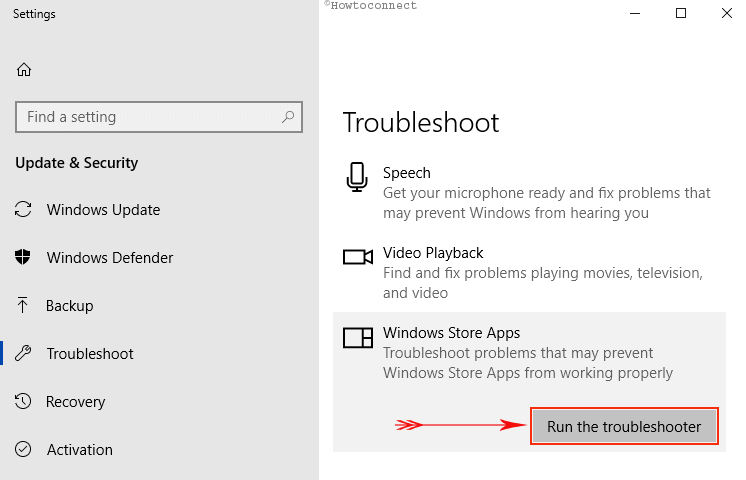
Paso 3 :>> Paso 3
2. Usar el Comprobador de archivos del sistema
Paso-1 : Para lanzar el Símbolo del sistema elevado, haga clic en la barra de búsqueda (o icono) junto al botón Inicio y escriba cmd . Haga clic con el botón derecho del ratón en el símbolo del sistema (aplicación de escritorio) de la sección Mejor coincidencia en la parte superior y seleccione Ejecutar como administrador.
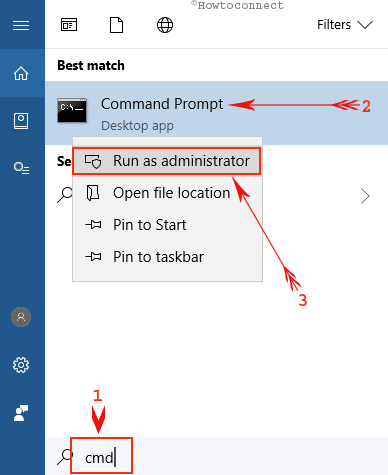
> Paso-2 :>Introducir
clave. Toma una taza de té y deja que la ejecución se complete.
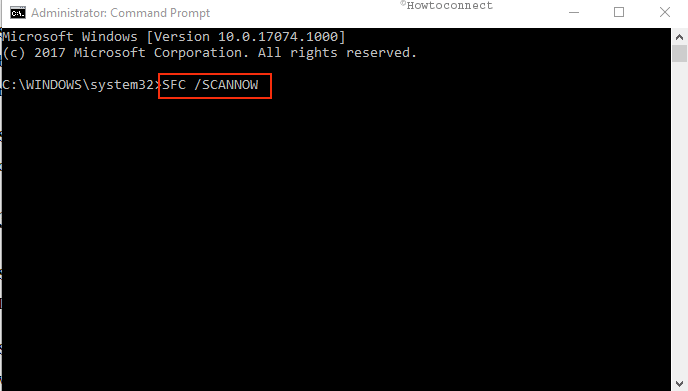
>3.>
Paso 1 : Abra el Símbolo del sistema elevado utilizando el método mencionado anteriormente en la segunda solución. Tipo
DISM /Online /Cleanup-image /RestoreHealth en la viuda negra y luego presiona Enter .
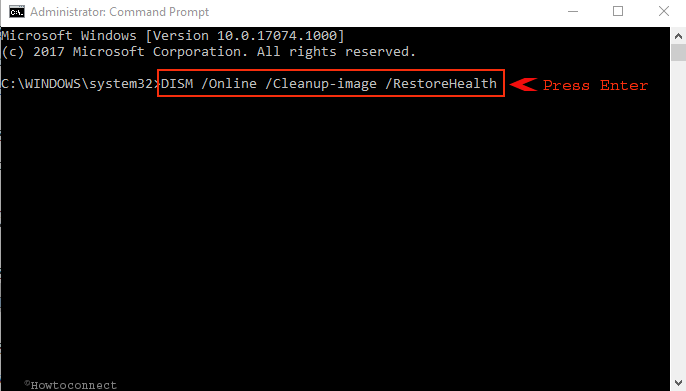
> Paso-2 :>
Con suerte, no encontrará el problema Wsreset Not Working en Windows 10 después de reiniciar de nuevo.
En circunstancias normales, una cantidad de Microsoft Sore se corrige al descartar y restaurar Windows 10 Store con PowerShell. Pero aquí la herramienta DISM hará el mismo trabajo por usted.
Palabras al final
El problema de Microsoft Store es muy común entre los usuarios de Windows 10, pero este es un problema extraño porque el comando de corrección falla. Así que no queda nada para escapar y esta situación crea molestias. Afortunadamente, estas soluciones para Wsreset Not Working en Windows 10 le ayudarán a salir a la luz sin lugar a dudas para que pueda disfrutar de las aplicaciones.





